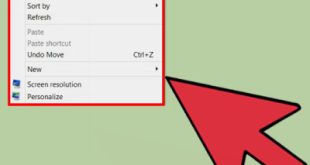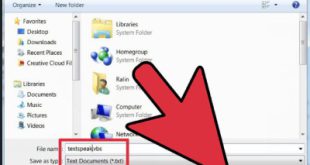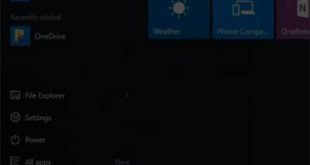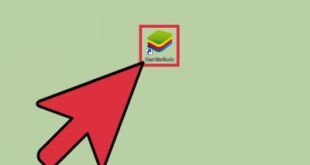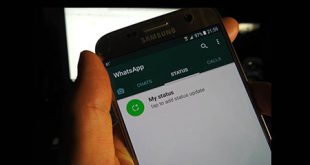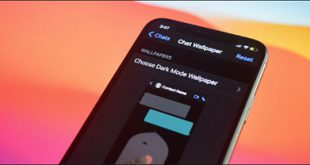نام فایلها با ایموجیها در ویندوز 10 نحوه استفاده از ایموجیها در نام فایلها در ویندوز 10 آیا میدانستید که این روزها ایموجیها تقریباً همه جا هستند؟ تقریباً میتوانید از آنها در هر برنامهای در رایانه خود استفاده کنید. همچنین می توانید آنها را در نام فایل ها و پوشه های ویندوز 10 قرار دهید. استفاده از ایموجی ها در نام فایل ها به لطف انتخابگر ایموجی داخلی ویندوز 10 آسان است. از دست دادن آن آسان است. باید ویندوز را فشار دهید تا باز شود. (دوره) یا ویندوز؛ (نقطه ویرگول).
نام فایلها با ایموجیها در ویندوز 10 نحوه استفاده از ایموجیها در نام فایلها در ویندوز 10 آیا میدانستید که این روزها ایموجیها تقریباً همه جا هستند؟ تقریباً میتوانید از آنها در هر برنامهای در رایانه خود استفاده کنید. همچنین می توانید آنها را در نام فایل ها و پوشه های ویندوز 10 قرار دهید. استفاده از ایموجی ها در نام فایل ها به لطف انتخابگر ایموجی داخلی ویندوز 10 آسان است. از دست دادن آن آسان است. باید ویندوز را فشار دهید تا باز شود. (دوره) یا ویندوز؛ (نقطه ویرگول). 
 افزودن ایموجی به نام فایل ها در ویندوز 10 برای درج ایموجی در نام فایل یا پوشه با استفاده از File Explorer، هنگام تغییر نام فایل، میانبر صفحه کلید را فشار دهید تا انتخابگر باز شود. یک عبارت جستجو برای جستجوی ایموجی ها وارد کنید. برای مثال، برای جستجوی شکلکهای سگ، «dag» را تایپ کنید، برای جستجوی شکلکهای گربه «cat» را تایپ کنید، یا از ماوس خود برای کلیک کردن و اسکرول کردن استفاده کنید. در لیست ها استفاده می شود.Enter را فشار دهید یا روی ایموجی کلیک کنید و
افزودن ایموجی به نام فایل ها در ویندوز 10 برای درج ایموجی در نام فایل یا پوشه با استفاده از File Explorer، هنگام تغییر نام فایل، میانبر صفحه کلید را فشار دهید تا انتخابگر باز شود. یک عبارت جستجو برای جستجوی ایموجی ها وارد کنید. برای مثال، برای جستجوی شکلکهای سگ، «dag» را تایپ کنید، برای جستجوی شکلکهای گربه «cat» را تایپ کنید، یا از ماوس خود برای کلیک کردن و اسکرول کردن استفاده کنید. در لیست ها استفاده می شود.Enter را فشار دهید یا روی ایموجی کلیک کنید و 
 را تایپ کنید، دیگر نیازی به جستجوی شکلک گربه در ویندوز 10 نیست. به همین راحتی! فایل های
را تایپ کنید، دیگر نیازی به جستجوی شکلک گربه در ویندوز 10 نیست. به همین راحتی! فایل های 
 حاوی ایموجی هایی هستند که به نام آنها در یونیکد ویندوز 10 نامگذاری شده اند و به لطف یونیکد این امکان وجود دارد.به گفته کنسرسیوم یونیکد، یونیکد حاوی “شخصیت های تمام سیستم های نوشتاری مدرن و باستانی جهان” است. همچنین حاوی ایموجی ها و نمادهای مختلف دیگر است. ممکن است متوجه شوید که اگر از ایموجی ها در نام فایل ها و پوشه ها استفاده کنید، ایموجی های تمام رنگی را که در قسمت های دیگر ویندوز دریافت می کنید، دریافت نخواهید کرد. حروف سیاه و سفید کوچک ظاهر می شوند، مانند زمانی که چسباندن در کتاب به لطف یونیکد، برنامههایی که از کاراکترهای استاندارد یونیکد پشتیبانی میکنند، میتوانند از شکلکها در فونتهای استاندارد استفاده کنند، حتی اگر از شکلکهای رنگارنگ پشتیبانی نکنند. استفاده از ایموجی ها در نام فایل ها شبیه به استفاده از حروف و نمادهای یک زبان دیگر است، فقط کار می کند. در تئوری، برخی از برنامهها اگر از کاراکترهای یونیکد پشتیبانی نکنند، ممکن است این شکلکها را دوست نداشته باشند. با این حال، برنامه های مدرن برای کار طراحی شده اند. طیف گسترده ای از زبان ها که به پشتیبانی مناسب از ایموجی نیاز دارند.به عنوان مثال، خط فرمان سنتی ویندوز نمی تواند به درستی ایموجی ها را در نام فایل ها تشخیص دهد، اما هم PowerShell و هم ترمینال جدید ویندوز مایکروسافت می توانند ایموجی ها را نمایش دهند.به درستی.
حاوی ایموجی هایی هستند که به نام آنها در یونیکد ویندوز 10 نامگذاری شده اند و به لطف یونیکد این امکان وجود دارد.به گفته کنسرسیوم یونیکد، یونیکد حاوی “شخصیت های تمام سیستم های نوشتاری مدرن و باستانی جهان” است. همچنین حاوی ایموجی ها و نمادهای مختلف دیگر است. ممکن است متوجه شوید که اگر از ایموجی ها در نام فایل ها و پوشه ها استفاده کنید، ایموجی های تمام رنگی را که در قسمت های دیگر ویندوز دریافت می کنید، دریافت نخواهید کرد. حروف سیاه و سفید کوچک ظاهر می شوند، مانند زمانی که چسباندن در کتاب به لطف یونیکد، برنامههایی که از کاراکترهای استاندارد یونیکد پشتیبانی میکنند، میتوانند از شکلکها در فونتهای استاندارد استفاده کنند، حتی اگر از شکلکهای رنگارنگ پشتیبانی نکنند. استفاده از ایموجی ها در نام فایل ها شبیه به استفاده از حروف و نمادهای یک زبان دیگر است، فقط کار می کند. در تئوری، برخی از برنامهها اگر از کاراکترهای یونیکد پشتیبانی نکنند، ممکن است این شکلکها را دوست نداشته باشند. با این حال، برنامه های مدرن برای کار طراحی شده اند. طیف گسترده ای از زبان ها که به پشتیبانی مناسب از ایموجی نیاز دارند.به عنوان مثال، خط فرمان سنتی ویندوز نمی تواند به درستی ایموجی ها را در نام فایل ها تشخیص دهد، اما هم PowerShell و هم ترمینال جدید ویندوز مایکروسافت می توانند ایموجی ها را نمایش دهند.به درستی. 
 Windows PowerShell و Command Prompt Handling Emoji اگر با مشکل مواجه شدید، همیشه می توانید File Explorer را باز کنید، نام فایل ها و پوشه های آسیب دیده را تغییر دهید و شکلک را حذف کنید. این فایل ها را می توان توسط برنامه هایی استفاده کرد که به درستی از نام فایل های ایموجی پشتیبانی نمی کنند. منبع: Koisite
Windows PowerShell و Command Prompt Handling Emoji اگر با مشکل مواجه شدید، همیشه می توانید File Explorer را باز کنید، نام فایل ها و پوشه های آسیب دیده را تغییر دهید و شکلک را حذف کنید. این فایل ها را می توان توسط برنامه هایی استفاده کرد که به درستی از نام فایل های ایموجی پشتیبانی نمی کنند. منبع: Koisite
استفاده از ایموجی نام فایل در ویندوز 10
.